5.3.2 幻灯片元素——图表
PowerPoint中经常利用图表对数据进行展示,如柱形图、圆饼图等,这些图就是基于一定的数据建立起来的,所以先建立数据表格然后才能生成图表。下面先介绍表格在PowerPoint中的使用,具体步骤如下。
步骤1:新建空白幻灯片,将素材图片13、14插入并调整大小和位置,如图5-56所示。
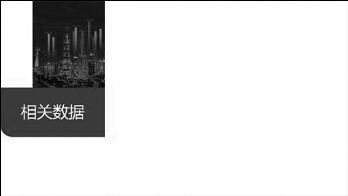
图5-56 插入素材
步骤2:选择“插入”选项卡“表格”下拉列表中“插入表格”命令,在弹出的“插入表格”对话框中设置行数和列数,如图5-57所示。

图表插入
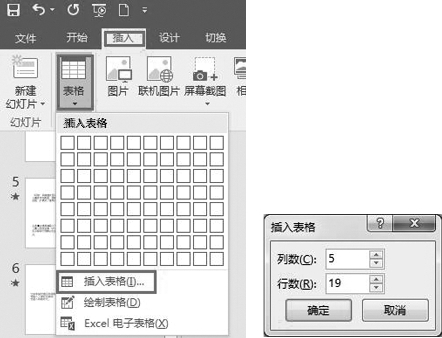
图5-57 “插入表格”对话框
步骤3:录入数据并设置边框和底纹,最终显示效果如图5-58所示。
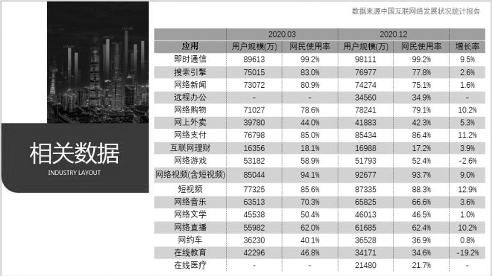
图5-58 录入数据后显示效果
接下来制作图表数据,具体步骤如下。
步骤1:新建空白幻灯片,使用“插入”选项卡“形状”中“矩形”形状,用鼠标拖曳方式绘制 矩形,设 置 其 高 度“2.71厘 米”、宽 度“33.87厘米”,如图5-59所示。
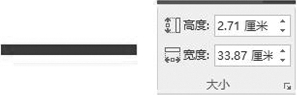
图5-59 插入形状
步骤2:选择“插入”选项卡“文字”组“文本框”下拉列表中“横排文本框”命令,用鼠标拖曳方式绘制文本框,在文本框中输入文字“政府网站数量”,并修改文字字体为“微软雅黑”,字号为“24”,如图5-60所示。

图5-60 文本框及文字格式
步骤3:选择“插入”选项卡“插图”组的“图表”按钮,插入图表,如图5-61所示。
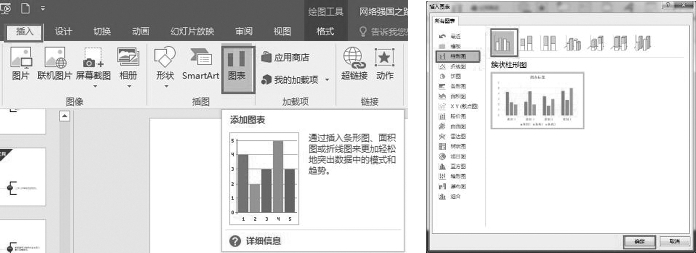
图5-61 插入图表
步骤4:在弹出的Excel表格中编辑数据,如图5-62所示。
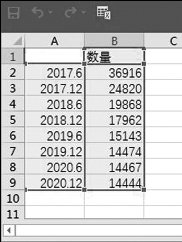
图5-62 编辑数据
步骤5:修改图表标题完成图表的创建,如图5-63所示。
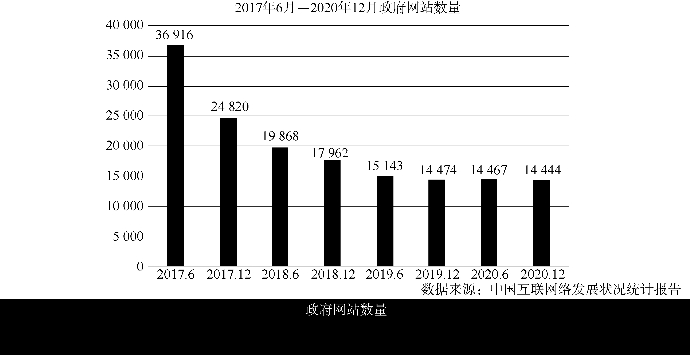
图5-63 “政府网站数量”图表
下面介绍组合型图表的使用,具体步骤如下。
步骤1:插入图表,选择组合类型,在系列1中选择“簇状柱形图”,系列2中选择“折线图”,勾选系列2的次坐标轴复选框,如图5-64所示。

图5-64 插入组合图表
步骤2:在弹出的Excel表格中编辑数据,如图5-65所示。
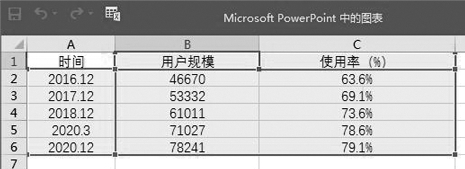
图5-65 编辑数据
步骤3:选择X坐标轴,右键菜单中单击“设置坐标轴格式”选项,修改图表标题,如图5-66所示。
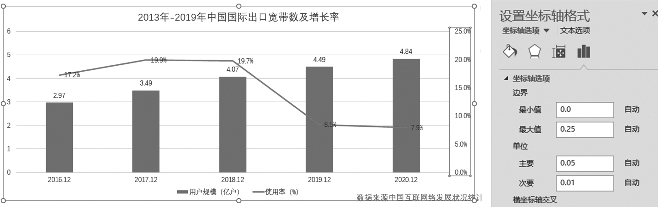
图5-66 修改标题和坐标轴格式
步骤4:制作“中国网民规模及互联网普及率”图表,如图5-67所示。
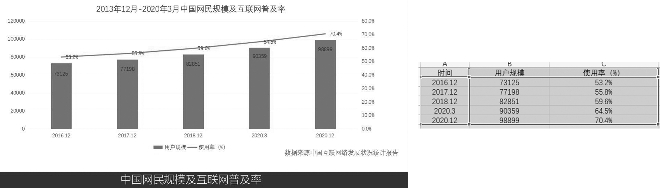
图5-67 “中国网民规模及互联网普及率”图表
步骤5:制作“网络购物用户规模及使用率”图表,如图5-68所示。

图5-68 “网络购物用户规模及使用率”图表
步骤6:制作“各国零售电商销售额年复增长率预测”图表,如图5-69所示。
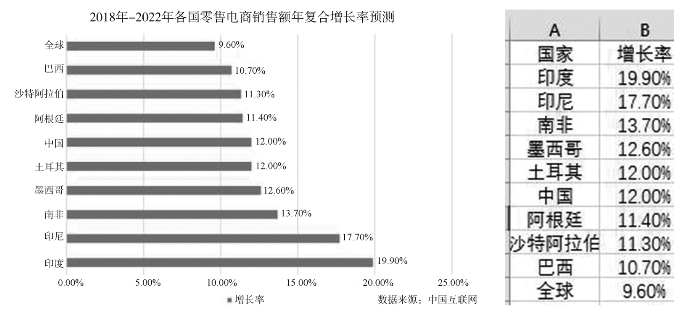
图5-69 “各国零售电商销售额年复增长率预测”图表
